時間:2017-07-04 來源:互聯網 瀏覽量:
今天給大家帶來WinXP桌麵圖標默認顯示藍色陰影影響美觀怎麼清除,WinXP桌麵圖標默認顯示藍色陰影影響美觀清除的方法,讓您輕鬆解決問題。
桌麵圖標存在著藍色陰影,很是影響美觀。該怎麼把這些藍色陰影去除呢?下麵有個不錯的解決方法,有此情況的朋友可以看看一些WinXP用戶發現自己的桌麵圖標存在著藍色陰影,很是影響美觀。該怎麼把這些藍色陰影去除呢?對於這個問題,就讓小編來幫你解決吧,下麵就是具體的操作步驟咯。
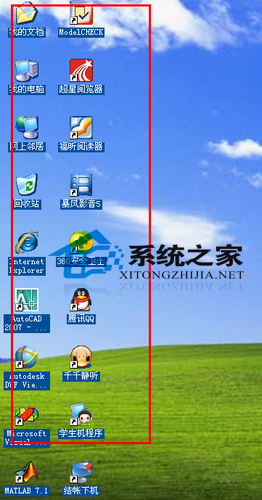
解決方法:
首先,我們可以看看桌麵右鍵菜單上有沒有鎖定WEB項目,如果有的話,我們直接勾除這個選項,如果沒有選擇這個項目的話,我們開始下麵的步驟進行操作。
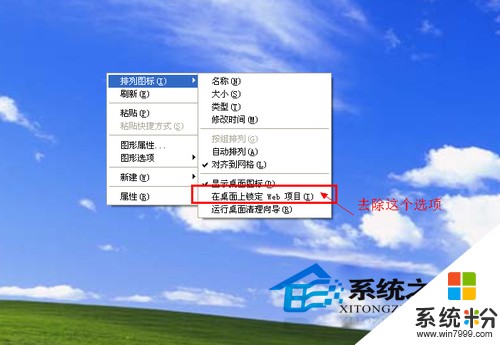
接下來,我們按下微軟徽標鍵和R鍵 ,打開運行程序框,然後輸入“gpedit.msc ”命令,打開組策略編輯器。
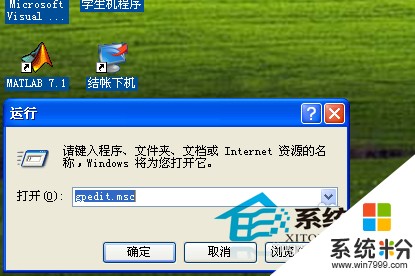
在打開的組策略編輯器裏麵,我們選擇“用戶配置 ”,打開“管理模板 ”,選擇“桌麵 ”,然後找到 Active Desktop 項目。
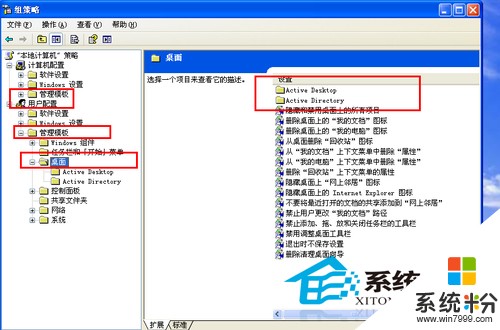
我們雙擊“Active Desktop ”項目,然後選擇這個功能項目的屬性,這裏我們點擊“禁用Active Desktop屬性 ”,這裏,我們選擇“已啟用 ”。然後找到“啟用Active Desktop屬性 ”,然後這裏我們選擇“已禁用 ”。
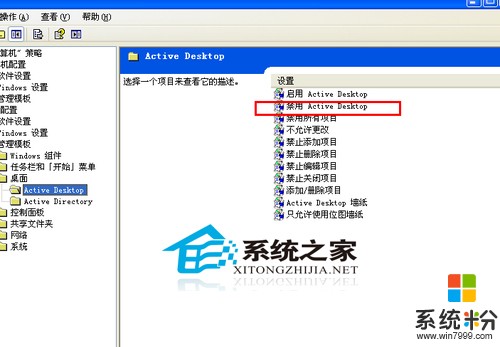

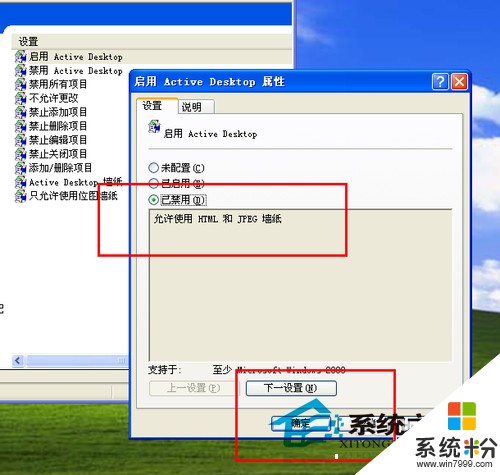
最後,我們點擊“確定 ”,然後保存我們對桌麵更改的配置,接下來,刷新桌麵,你會發現,桌麵圖標恢複正常了。

這就是WinXP係統桌麵圖標出現藍色陰影的解決方法了,有遇到這個問題的用戶,快去試試小編為你推薦的這個解決方法吧。
以上就是WinXP桌麵圖標默認顯示藍色陰影影響美觀怎麼清除,WinXP桌麵圖標默認顯示藍色陰影影響美觀清除的方法教程,希望本文中能幫您解決問題。